

By Vernon Roderick, Dernière mise à jour: January 19, 2018
Existe-t-il un moyen de sauvegarder sélectivement les données du téléphone Android? Est-ce seulement possible? S'il vous plaît faites ma journée et laissez-moi organiser mes fichiers de sauvegarde sur mon ordinateur portable, ce serait un rêve total.
"Je n'aime pas gaspiller de l'espace, j'ai besoin de tout pour être en ordre ou à tout le moins avoir un sens pour moi. Je ne suis pas du tout obsessionnel compulsif mais au minimum, je veux maximiser ce que j'ai et ce que je peux en faire." Mon placard est fixé comme je le veux, avec des chemises sur un côté, des shorts dans un autre, des pantalons et des manches longues et ainsi de suite, tous séparés et préparés correctement. "
"Ma table de travail est propre et bien rangée. Elle est équipée d’un bac de réception et de sortie où je place les papiers importants à faire en haut et le travail fini en bas. Maintenant, je peux vous dire comment tout le reste est fait. installer chez moi, mais ce ne serait pas une utilisation efficace de notre époque à la fois. "
"Inutile de dire que je suis aussi le même que mon téléphone portable. J'ai tendance à supprimer ce dont je n'ai pas besoin et à stocker ce qui est important. J'ai plusieurs fichiers de sauvegarde, mais j'ai peur que certains d'entre eux contiennent des informations que je ne possède pas. vraiment besoin ou envie. Je n'arrive pas à choisir ce que je veux sauver et ce que je ne fais pas. "
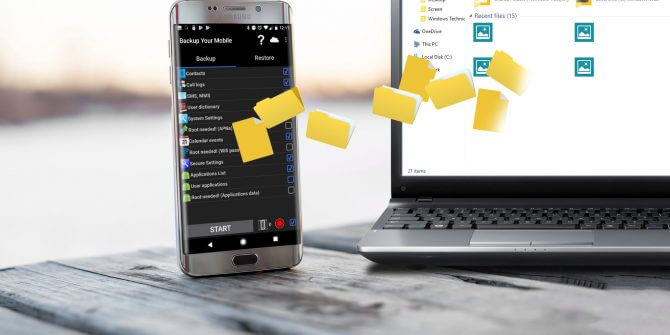
Beaucoup d’entre nous aiment organiser nos vies et les choses qui tournent autour de nous, et cela ne veut pas dire que nous sommes obsédés par les choses. Cela signifie simplement que nous voulons qu'il soit commandé d'une certaine manière et que rien ne va pas avec cela. Chacun a ses préférences quand il s’agit de certaines choses, certains préfèrent garder tous nos vêtements dans l’ordre par couleur ou par usages, un côté pour travailler l’autre pour les jours décontractés, qui sait? Chacun de nous a une préférence différente.
CONSEILS:
Partie 1. Pourquoi est-il important de sauvegarder sélectivement les données AndroidPartie 2. Il n'est pas judicieux de restaurer l'intégralité des donnéesPartie 3. Sauvegarde sélective des données du téléphone Android par FoneDogPartie 4. Conclusion
La même chose pourrait être dite à propos des informations de sauvegarde de nos appareils Android. Bien sûr, il est toujours bon d'avoir une sauvegarde, il est idéal d'avoir plusieurs sauvegardes au cas où la première échoue, etc. Cependant, si chacun de nos fichiers de sauvegarde contient une tonne de données inutiles, ce ne serait pas vraiment beaucoup maintenant, n'est-ce pas? Une quantité de données simplifiée qui contient non seulement toutes les informations importantes que nous voulons, mais également tout ce que nous devons conserver sur nos téléphones portables, c'est l'idéal, n'est-ce pas?
Regardons les choses en face, nous avons également tendance à trop compliquer nos fichiers de sauvegarde et à les remplir avec tout ce que nous avons sur nos téléphones. Cela peut poser problème pour certains, car toutes les options de sauvegarde ne disposent pas d'une quantité de données illimitée et si nous continuons à remplir nos sauvegardes avec des données inutiles, les fichiers importants risquent de ne pas être sauvegardés. C'est vraiment un très mauvais résultat et peut gâcher votre journée lorsque vous avez vraiment besoin d'accéder à votre sauvegarde.
Un autre problème que rencontrent certains utilisateurs avec les fichiers de sauvegarde est lorsque vous avez l’intention de l’utiliser pour la restaurer sur votre ordinateur. Android périphérique, il reprend toutes les données que vous restaurez. À titre d'exemple, disons que vous souhaitez récupérer des photos que vous avez réalisées sont manquantes et probablement perdues il y a environ un mois.
Oui, quelle douleur. Vous souriez en douceur, mais vous réalisez que vous avez sauvegardé quelques jours auparavant et que vous avez trouvé en toute confiance les étapes à suivre pour restaurer vos photos à l'aide de la sauvegarde et pour accéder à la fonction de restauration. Chose étonnante, les photos que vous avez perdues sont de retour sur votre téléphone.
Assez étonnamment, les photos que vous avez prises pour ce mois que vous n'avez pas sauvegardées sont maintenant perdues. Ce sourire sur ton visage se dissipe lentement dans un froncement de sourcils. Malheureusement, lorsque vous restaurez la sauvegarde dans la plupart des cas, elle peut avoir tendance à écraser toute nouvelle progression qui n'a pas encore été sauvegardée et vous ne pouvez pas combiner les informations de sauvegarde entre les anciennes tout en conservant les informations les plus récentes. Ou pouvez-vous?
Heureusement, si vous utilisez un système de sauvegarde appelé FoneDog Toolkit - Sauvegarde et restauration de données Android ce qui peut réellement vous aider à choisir ce que vous sauvegardez et ce que vous voulez restaurer.
Contrairement à d'autres options de sauvegarde, vous n'avez pas besoin de tout enregistrer en une fois, vous pouvez choisir et sélectionner ce que vous souhaitez enregistrer en passant par le bon processus. Ce n'est pas trop difficile à faire tout à fait. Suivez simplement ces étapes et vous pourrez choisir ce que vous voulez sauvegarder:
L'ordinateur ou l'ordinateur portable ne devrait pas rencontrer de problèmes de connectivité avec l'appareil Android. Assurez-vous d'utiliser le câble USB fourni avec l'appareil Android.
Sinon, veuillez utiliser un câble USB approuvé par votre entreprise pour vous assurer qu’il subit moins d’erreurs et de problèmes de connectivité.

Lancez FoneDog Toolkit et lancez le "Sauvegarde et restauration de données Android"option. Après avoir détecté le périphérique Android, il vous sera demandé de le placer dans un"USB Debugging"mode qui vous aidera à compléter et à parcourir votre appareil.
Cela permet à Fonedog Toolkit d'analyser correctement le téléphone sans aucun problème. Ceci est standard dans le processus, alors veuillez suivre le processus et vous activerez le mode sur votre appareil Android.

Remarque: Si l'invite ne s'affiche pas, vous avez probablement placé votre appareil Android sur "USB Debugging"mode avant et vous n'aurez plus besoin de le faire à nouveau.
Vous aurez deux options quant au type de sauvegarde que vous souhaitez activer et il est fortement conseillé de choisir le "Sauvegarde des données du périphérique" à la place du "Sauvegarde en un clic"comme vous voulez choisir exactement ce que vous voulez sauvegarder.
Choisissez le type de données que vous souhaitez sauvegarder, comme vous pouvez le voir avec un certain nombre d'options, telles que des messages, des contacts, etc., mais choisissez ce que vous voulez pour passer à l'étape finale. Cliquez sur "Suivant" procéder.

Vous pouvez numériser les éléments que vous souhaitez sauvegarder et choisir en conséquence, puis terminer le processus de sauvegarde avec le dernier clic du bouton et vous avez terminé.
En supposant maintenant que vous avez suivi les instructions, vous devriez maintenant avoir une quantité contrôlée de sauvegardes qui ont été sauvegardées sur votre ordinateur ou votre ordinateur portable grâce à FoneDog Toolkit - Sauvegarde et restauration de données Android.
Voir! Quatre étapes seulement vous aident à sauvegarder vos données Android sur un PC ou un ordinateur portable de manière sélective. Alors qu'est-ce que tu attends? Téléchargez FoneDog Android Data Backup & Restore pour synchroniser vos données ou vos fichiers sur un PC. Si, malheureusement, votre téléphone se trompe et perd les données, vous pouvez toujours les restaurer à partir de votre sauvegarde.
Laisser un commentaire
Commentaire
Android Data Backup & Restore
Sauvegardez vos données Android et restaurez-les sélectivement sur Android
Essai Gratuit Essai GratuitArticles Populaires
/
INTÉRESSANTTERNE
/
SIMPLEDIFFICILE
Je vous remercie! Voici vos choix:
Excellent
Évaluation: 4.6 / 5 (basé sur 57 notes)